PDFelement - Leistungsstarker und einfacher PDF-Editor
Starten Sie mit der einfachsten Art, PDFs zu verwalten - mit PDFelement!
Sowohl Foxit PhantomPDF als auch Adobe Acrobat sind Spitzenprodukte und stehen sich im Vergleich gegenüber. Das Wesentliche an diesen beiden Programmen ist, dass sie zwar alle Ihre PDF-Bedürfnisse erfüllen können, aber dennoch zeigen, dass es immer Platz für die Umgebung gibt und sie die Benutzer mit neuen, einzigartigen und innovativen Funktionen überraschen. Das heißt aber nicht, dass es keinen Unterschied zwischen Adobe Acrobat und Foxit PhantomPDF gibt.

Scrollen Sie nach unten, um alles über Adobe Acrobat und Foxit PhantomPDF im Detail zu erfahren. In diesem Artikel werden alle wichtigen Funktionen von Foxit Phantom PDF (auch bekannt als Foxit PDF Editor) und Adobe Acrobat (Standard und Pro) erläutert. Genauso wichtig ist, dass Sie die spezifischen Anwendungsfälle finden. Und lernen Sie die Unterschiede zwischen den PDF-Lösungen von Foxit und Adobe kennen, damit Sie bei der Auswahl einer PDF-Lösung eine informationsbasierte Entscheidung treffen können.
In diesem Artikel
Teil 1. Foxit PhantomPDF (Foxit PDF Editor)
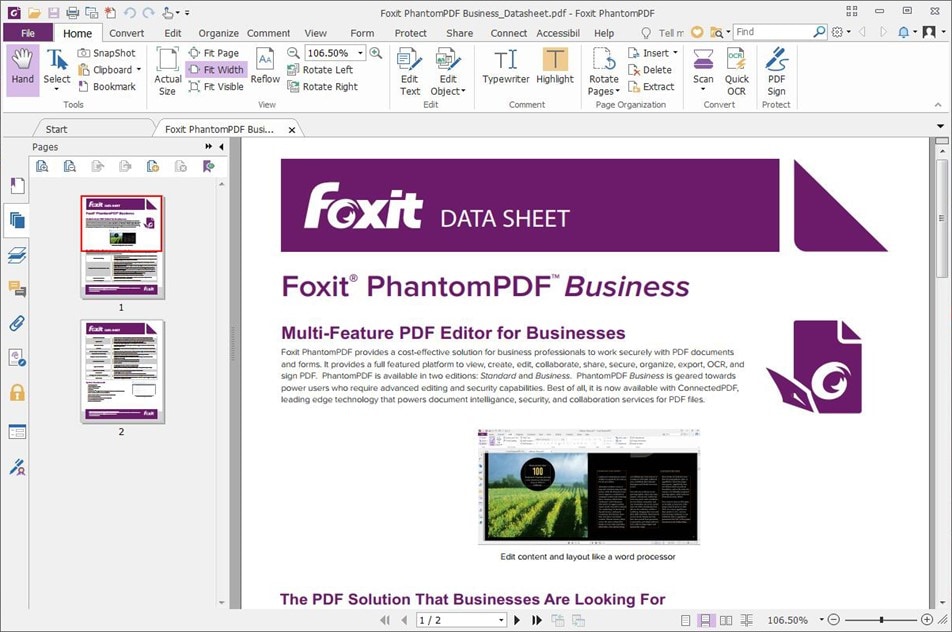
Der Foxit PDF Editor, früher bekannt als Foxit PhantomPDF, ist das bevorzugte Tool für technisch versierte Benutzer zum Bearbeiten, Überprüfen, Verwalten und Erstellen von PDFs. Ja, Sie haben richtig gehört: Der Foxit PhantomPDF wird vor allem von technikbegeisterten Anwendern bevorzugt, da er über eine Fülle von Funktionen verfügt. Und obwohl Foxit mit zahlreichen Bearbeitungstools, Dokumentschutz- und Dateisignierungsfunktionen ausgestattet ist, bietet es eine gut gestaltete und ausgefeilte Oberfläche. Die Oberfläche ähnelt den beliebten Microsoft Office Tools, so dass es ein Kinderspiel ist, das Programm zu bedienen.
Die Oberfläche von Foxit PhantomPDF (jetzt Foxit PDF Editor) ist in gewisser Weise selbsterklärend, so dass auch neue Benutzer alles selbst herausfinden und problemlos PDFs erstellen, bearbeiten oder ändern können. Wenn Sie z.B. eine neue PDF-Datei erstellen möchten, finden Sie mehrere Optionen: Leer, aus einer Datei, vom Scanner, aus mehreren Dateien, etc. Sobald Sie ausgewählt haben, können Sie die vorgefertigten Vorlagen auswählen und eine PDF-Datei erstellen, ohne die Anwendung zu verlassen.
Kurz gesagt, Foxit PhantomPDF vereint alle notwendigen und PDF-bezogenen Funktionen in einer übersichtlichen Oberfläche, so dass nicht nur technisch versierte Benutzer, sondern auch Anfänger problemlos PDFs erstellen und verwalten können.
Wichtigste Funktionen:
Wie bereits erwähnt, reicht die Foxit PDF-Lösung aus, um all Ihre PDF-Anforderungen zu erfüllen. Von der Erstellung einer PDF-Datei mit einer leeren Vorlage bis hin zur Weitergabe an Personen außerhalb des Unternehmens ist es die erste Wahl, wenn Sie eine benutzerfreundliche PDF-Lösung suchen.
Im Folgenden finden Sie einige wichtige Funktionen des Foxit PDF Editor:
Design für die Dokumentenerstellung: Foxit PhantomPDF wird mit zahlreichen Grafiken, Designs und Vorlagen geliefert, mit denen Sie Dokumente gestalten und für verschiedene Geschäftsanforderungen anpassen können. Adobe bietet einige dieser Funktionen für die Gestaltung an; allerdings finden Sie in Adobe Acrobat keine Designs und Grafiken.
Bearbeiten & Überarbeiten: Foxit verfügt über die dringend benötigte "Vorschlagen" Funktion für die Überarbeitung von Dokumenten bei der Zusammenarbeit mit Teams. Adobe Acrobat verfügt zwar über die Funktion des Revisionsverlaufs, aber nicht über die Vorschlagen Funktion.
Integrationen & Einbetten: Mit Foxit können Sie Dokumente über Evernote, OneNote und E-Mail versenden. Sie können das Programm auch in Ihr CMS integrieren und die meisten Cloud-Speicherdienste direkt aus dem Programm heraus nutzen. Es gibt auch Funktionen für die Zusammenarbeit, mit denen Sie miteinander kommunizieren und Ideen austauschen können.
PDF bearbeiten: Der Foxit Editor verfügt über automatische Umfluss- und Neuformatierungsoptionen. Sie können jede vorhandene PDF-Datei öffnen und Text hinzufügen oder löschen. Schriftausrichtung, Aufzählungszeichen, Nummerierung und andere Bearbeitungsfunktionen sind verfügbar. Außerdem finden Sie erweiterte Bearbeitungsoptionen wie das Bearbeiten von Grafiken, das Schattieren von Bildern und Objekten, das Umwandeln von Text in Pfade und vieles mehr.
Fügen Sie U3D- oder PRC-3D-Objekte hinzu. Sie können 3D-Modelle im U3D- und PRC-Format hinzufügen oder sie direkt aus einer .dwg-Datei in ein 3D-PDF konvertieren. Adobe Acrobat verfügt ebenfalls über diese Funktion, kann aber nur 3D-PDFs aus U3D ECMA 1-Dateien erstellen.
Buchhaltungsrechner. Sie können alles, was mit der Buchhaltung zu tun hat, in einer bestehenden PDF-Datei berechnen, ohne das Programm zu verlassen.
Export in gängige Dateiformate: Sie können die PDF-Datei in das Format Ihrer Wahl exportieren. Sie finden alle wichtigen Optionen für den Export, einschließlich PDF in Word, PowerPoint, Excel, RTF, HTML, Text und zahlreiche Bildformate.
Funktionen zum Anzeigen und Drucken von PDF-Dateien. Sie können PDFs in der Mehrfachansicht betrachten und mit Thumbnails oder Lesezeichen durch die Seiten navigieren. Es gibt sogar Optionen für den Nachtmodus, den Vollbildmodus und den automatischen Bildlauf. Außerdem enthält es Suchfunktionen mit Filtern zum einfachen Auffinden von Lesezeichen und Kommentaren.
Konvertierung für Datei Converter. Foxit ermöglicht Ihnen die Konvertierung von Dateien in Stapeln mit einer Größe von 100 oder mehr Dateien auf einmal.
Teil 2. Adobe Acrobat
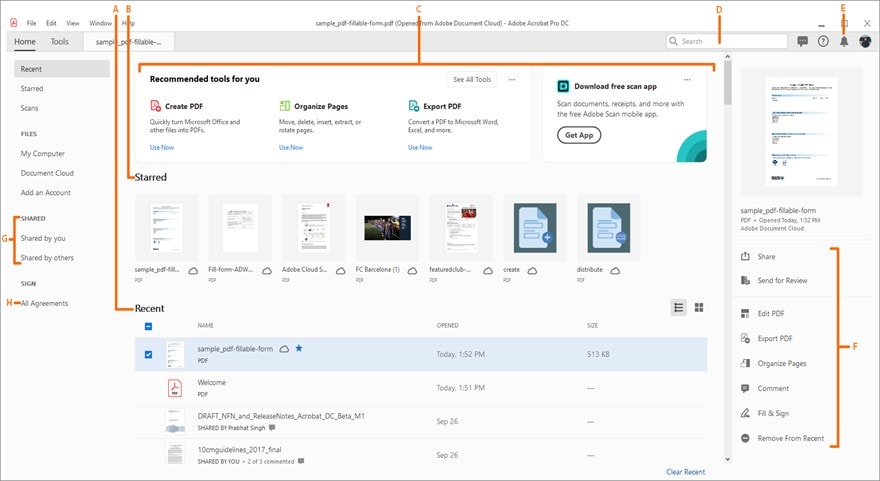
Dank seiner kontinuierlichen Entwicklung ist Adobe nicht nur der Eigentümer von PDF, sondern auch der Branchenführer unter allen anderen Programmen. Foxit PhantomPDF verfügt zwar über alle Funktionen von Adobe Acrobat, aber Adobe ist bekannt für seine ästhetisch ansprechende Oberfläche. Sicher! Adobe Acrobat ist teurer als sein renommierter Konkurrent Foxit PhantomPDF, aber Adobe steigert Ihre Effizienz und ist für seine modernen Sicherheitsfunktionen bekannt.
Wie Foxit PhantomPDF hat auch Adobe Acrobat zwei Hauptversionen. Acrobat Standard bietet grundlegende PDF-Funktionen, mit denen Sie PDF-Dateien anzeigen, erstellen, bearbeiten, unterschreiben und konvertieren können. Gleichzeitig bietet Acrobat Pro erweiterte Funktionen wie das Hinzufügen von Bates-Nummern und die Entwicklung technischer PDFs in Autodesk AutoCAD oder Visio. Abgesehen von einigen erweiterten Funktionen und anderen wesentlichen Merkmalen, die für Unternehmen notwendig sind, wie die Option PDF vergleichen, verbesserte Bearbeitung und erweiterter Sicherheitsschutz, sind beide Programme von Adobe ziemlich ähnlich.
Zusammenfassend lässt sich sagen, dass Adobe Acrobat Standard und Pro aufgrund der sich ständig weiterentwickelnden Funktionen, der übersichtlichen, ästhetisch ansprechenden und gut organisierten Oberfläche, die alle Ihre PDF-Anforderungen erfüllt, nach wie vor an der Spitze der Software stehen.
Wichtigste Funktionen:
Adobe bietet fast alle Funktionen, die in Foxit verfügbar sind. Und während Foxit PhantomPDF einfach zu bedienen ist, bietet Adobe die intuitivste Oberfläche und ermöglicht es Ihnen, eine nahtlose Arbeitsumgebung bei der Arbeit mit PDFs zu schaffen.
Interaktion mit PDF. Zeigen Sie PDF-Dateien an, die in Box-, Dropbox-, Google Drive- und Microsoft OneDrive-Konten gespeichert sind und ändern Sie sie. Vergleichen Sie ganz einfach zwei Versionen von PDFs; verfolgen Sie alle PDFs, die für den Entwurf gesendet wurden.
PDF erstellen. Adobe unterstützt fast alle Anwendungen, d.h. Sie können jedes Dateiformat über Adobe im PDF-Format öffnen. Erstellen Sie Anwendungen und senden Sie sie an Microsoft Applications. Erstellen Sie technische PDF-Dokumente in Microsoft Project, Visio oder Autodesk AutoCAD. Erkennen Sie Text aus einem Bild, vergleichen Sie ihn und konvertieren Sie ihn einfach in PDFs.
PDF bearbeiten. Fügen Sie eine Bates-Nummerierung hinzu, vergleichen Sie, ändern Sie Absätze und entfernen Sie vertrauliche Informationen dauerhaft, wenn Sie sie mit anderen teilen. Fügen Sie Lesezeichen, Kommentare, Nummerierungen und Wasserzeichen hinzu.
Teilen und signieren. Intuitive Funktionen zum Ausfüllen von Formularen, Freigabe von Links anstelle von PDFs zum Unterzeichnen, Anzeigen und Überprüfen mit anderen Teammitgliedern. Markieren Sie Genehmigt oder Entwurf, um Ihre Meinung zu den PDF-Dokumenten mitzuteilen.
Teil 3: Vergleich zwischen Foxit PhantomPDF und Adobe Acrobat
1. Vergleichstabelle
Produkteigenschaften |
foxit pdf editor |
Adobe Acrobat Standard |
Adobe Acrobat Pro |
| Früherer Name | Foxit PhantomPDF | / | / |
| PDF anzeigen | Ja. | Ja. | Ja. |
| PDF bearbeiten | Ja. | Keine erweiterten Funktionen wie Bates-Nummerierung. | Ja. |
| PDF-Seiten löschen | Ja. | Ja. | Ja. |
| PDF kommentieren | Ja. Foxit verfügt im Gegensatz zu Adobe Acrobat Standard und Pro auch über die Vorschlagen-Funktionen. | Ja. | Ja. |
| Formulare im PDF-Format ausfüllen | Ja. | Ja. Automatische Ausfüllfunktion verfügbar. | Ja. Automatisch ausfüllen. |
| PDF drucken | Ja. Sie können auch Formate drucken. | Ja. Sie können jedes andere Format mit Adobe drucken. | Ja. |
| PDF freigeben | Ja. | Ja. | Ja. |
| PDF signieren | Ja. | Ja. | Ja. |
| PDF vergleichen | Nein. | x | Ja. |
| PDF mit Passwort schützen | Ja. | Ja. | Ja. |
| Konvertieren von gescannten Dateien in bearbeitbare PDFs | Ja. OCR-Funktionen sind verfügbar. | x | Ja. |
| PDF schwärzen | Ja. | x | Ja. |
| Funktioniert unter Windows und Mac | Ja. | Nur unter Windows | Ja. |
| Tarife & Preise |
Beginnend bei $14,99 1 Lizenz pro Monat. |
Ab $12,99/Monat mit jährlicher Vertragsverlängerung | Ab $14,99/Monat mit jährlicher Vertragsverlängerung. |
2. PDFs erstellen
Sowohl Foxit als auch Adobe ermöglichen es Ihnen, PDFs aus praktisch jedem Dateiformat oder jeder Webseite zu erstellen. Sie können PDFs aus jedem gängigen Format erstellen, einschließlich Word, Excel, PPT und mehr. Aber Adobe erhält einen Preis dafür, dass Sie die PDF-Dateien überprüfen und verwalten können, ohne die Anwendung oder den Bildschirm, an dem Sie gerade arbeiten, verlassen zu müssen.
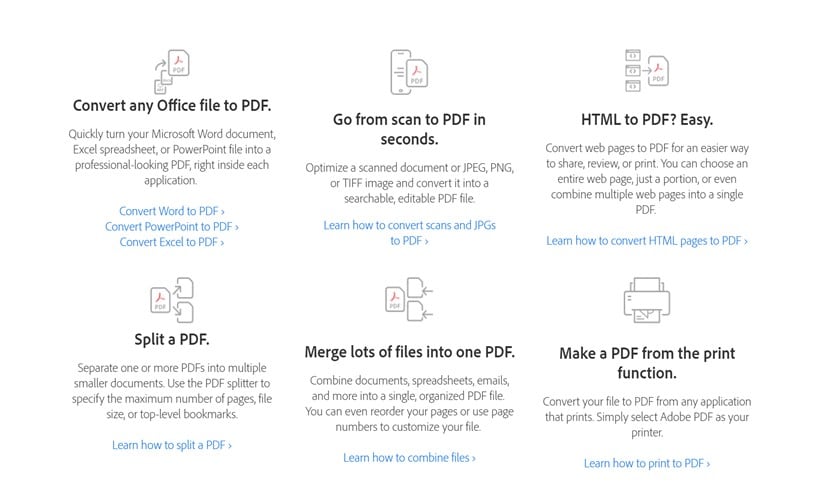
Gleichzeitig übernimmt Foxit die Führung, wenn es darum geht, ein PDF aus gescannten Dokumenten zu erstellen, da seine Technologie im Vergleich zu den Technologien von Adobe Acrobat eine höhere Komprimierung bietet. Abgesehen von diesen winzigen Unterschieden können Sie jedoch sowohl mit Foxit PhantomPDF als auch mit Adobe Acrobat nahtlos PDF-Dateien erstellen und kombinieren, unabhängig davon, ob Sie von einer leeren Seite oder von bestehenden Dokumenten ausgehen.
3. Bearbeiten von PDFs
Bei den üblichen Funktionen, wie den Anmerkungstools, nimmt Foxit eine Spitzenposition ein, da es viele Bearbeitungstools zum Ändern von Text, Bildern und Objekten enthält und Ihnen erlaubt, Objekten Schattierungen hinzuzufügen. Adobe bietet zwar nur begrenzte Optionen für Anmerkungen, aber Sie können Absätze dennoch problemlos bearbeiten, kommentieren und ändern.
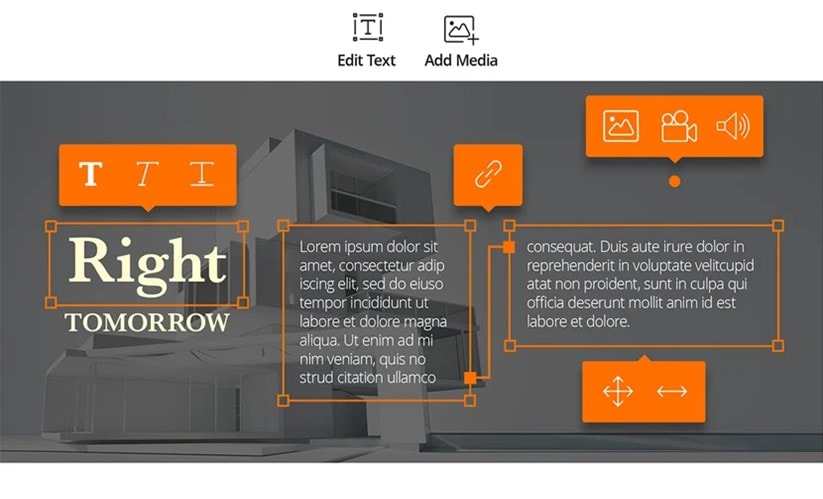
Darüber hinaus hat Foxit auch die Oberhand, was die Einfachheit der Bearbeitungstools angeht. Da die Oberfläche des Programms wie ein normales Textverarbeitungsprogramm gestaltet ist, ist es für einen durchschnittlichen Benutzer einfacher, Tools zu finden und die Bearbeitungsfunktionen anzuwenden. Andererseits sind bei Adobe viele Anpassungen erforderlich, um es für Ihren Gebrauch geeignet zu machen. Es gibt eine Lernkurve, bis Sie sich an alle Bearbeitungsfunktionen gewöhnt haben.
4. PDFs teilen
Mit Adobe können Sie entweder einen Link erstellen oder die PDF-Datei ganz einfach mit anderen teilen. Die andere Möglichkeit ist, die PDF-Datei per E-Mail weiterzugeben. Außerdem können Sie andere Personen per E-Mail einladen und ihnen die Möglichkeit geben, die PDF-Datei zu prüfen, ohne darauf Zugriff zu haben. Foxit PhantomPDF hingegen ermöglicht Ihnen auch die Integration des Programms mit OneNote, Evernote und vielen anderen Tools (z.B. Content Management System). Natürlich verfügt auch Foxit Phantom PDF über eine Funktion zur gemeinsamen Überprüfung (um andere Personen einzuladen und sie die Dokumente überprüfen zu lassen).
5. PDF verschlüsseln
Adobe und Foxit PhantomPDF verfügen über modernste Sicherheitsfunktionen. In beiden finden Sie Sanitization-Funktionen (Optionen zum dauerhaften Entfernen sensibler Informationen). Außerdem können Sie Dokumente mit einem Passwort schützen.
Adobe bietet jedoch einige intuitive Funktionen für die Verschlüsselung, z.B. einen Passwort-Schutz mit nur einem Klick. Abgesehen davon haben Sie beim Erstellen eines Passworts zwei Möglichkeiten: Dokument öffnen (ein Passwort, das andere nicht ändern können). Und Passwort zulassen (um anderen zu erlauben, das Passwort zu ändern, nachdem Sie es ihnen erlaubt haben). Sie haben auch die Möglichkeit, über Adobe die Berechtigungen "Anzeigen", "Bearbeiten" und "Nur Kommentar" zu vergeben.
6. Kosten der Software
Wie bereits erwähnt, kosten beide Tools ungefähr dasselbe, nämlich US$ 14,99. Foxit PhantomPDF ist teurer als der Adobe Standard (mit einem Startpreis von US$ 12,99). Aber wenn es um Jahresabonnements geht, ist Foxit günstiger als Adobe. Der Jahrestarif für Foxit PhantomPDF (oder Foxit PDF Reader) kostet zum Beispiel $79,99. Das Jahresabonnement von Adobe Acrobat Standard kostet US$ 159,99 und Adobe Acrobat Pro kostet US$ 179,88.
Bonus: Foxit PhantomPDF und Adobe Acrobat Alternative - Wondershare PDFelement - PDF Editor
Mit dieser leistungsstarken Software können Sie PDF-Dateien anzeigen, bearbeiten, mit Anmerkungen versehen, unterschreiben, schützen, erstellen, konvertieren und zusammenführen. Es verfügt über eine benutzerfreundliche Oberfläche, mit der Sie Ihre PDFs mühelos bearbeiten können. Es verfügt über eine hochmoderne OCR-Funktionalität, die bildbasierte PDF-Dateien lesbar, bearbeitbar und durchsuchbar macht.
 G2-Wertung: 4.5/5 |
G2-Wertung: 4.5/5 |  100 % Sicher |
100 % Sicher |Fazit
Es kommt auf drei Dinge an:
- Foxit bietet fast alle Funktionen von Adobe Acrobat Pro (und alle Teile von Acrobat Standard), ist jedoch einfacher zu bedienen und verfügt über eine Microsoft Office-ähnliche Oberfläche, so dass es auch für Anfänger leicht zu bedienen ist.
- Der zweite Punkt ist der Preis: Foxit ist fast genauso teuer, wenn Sie monatlich zahlen. Aber der Preis sinkt, wenn Sie das Jahresabonnement abschließen.
- Der dritte Punkt ist die Intuitivität. Adobe Acrobat zeichnet sich durch sein intelligentes Design, die zahlreichen Integrationsmöglichkeiten und die Cloud-Unterstützung aus, die eine nahtlose Arbeitsumgebung schaffen. Es gibt eine Lernkurve. Aber sobald Sie das hinter sich haben, wird Sie alles an Adobe beeindrucken.
Das ist alles, was es über die Unterschiede zu wissen gibt. Sie können sich für Foxit entscheiden, weil es ein einfaches Design hat oder für Adobe Acrobat, weil es intuitiv ist und eine ästhetisch ansprechende Oberfläche bietet.



